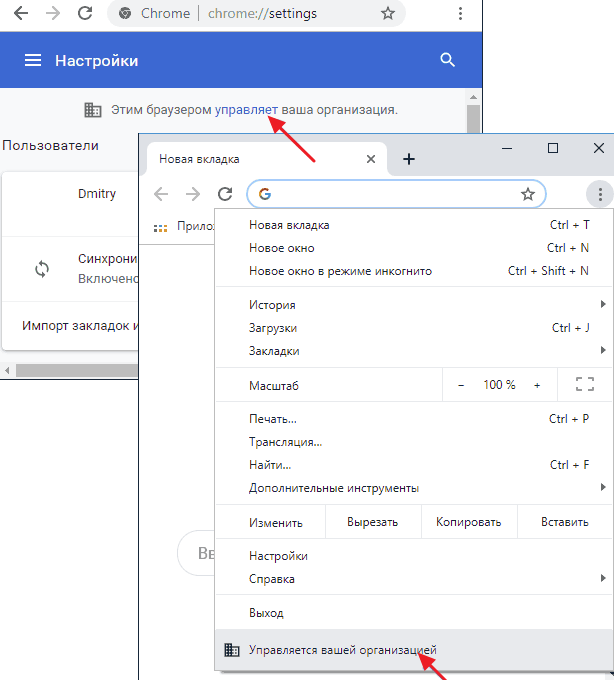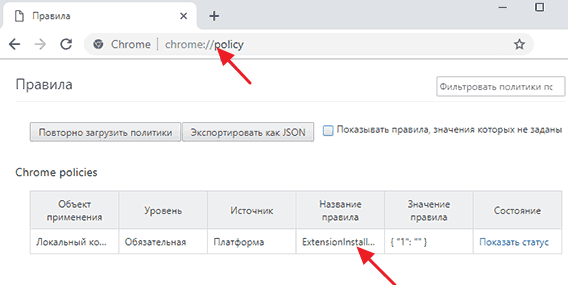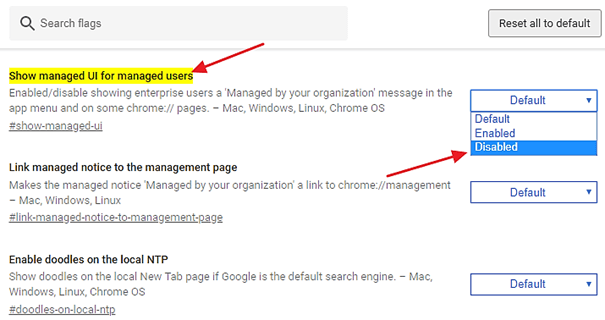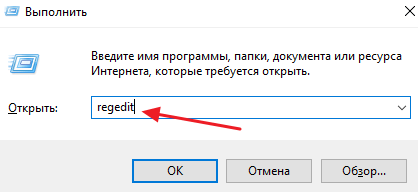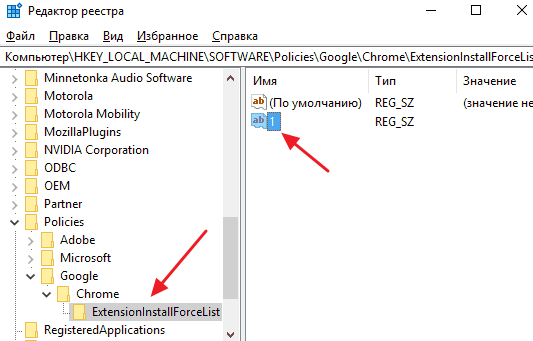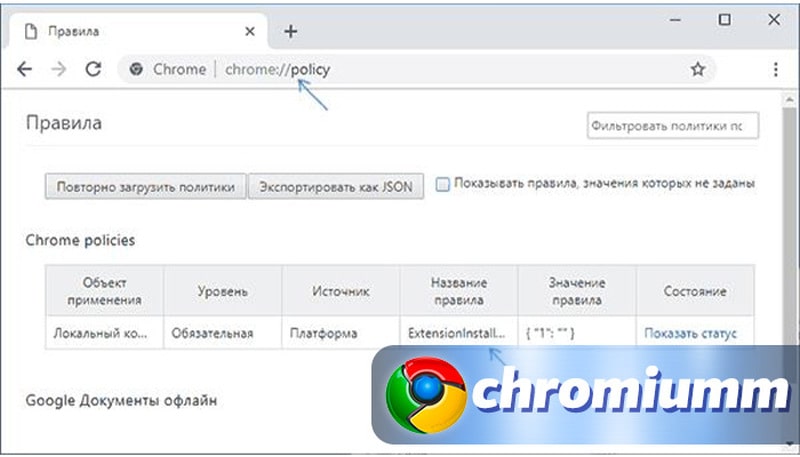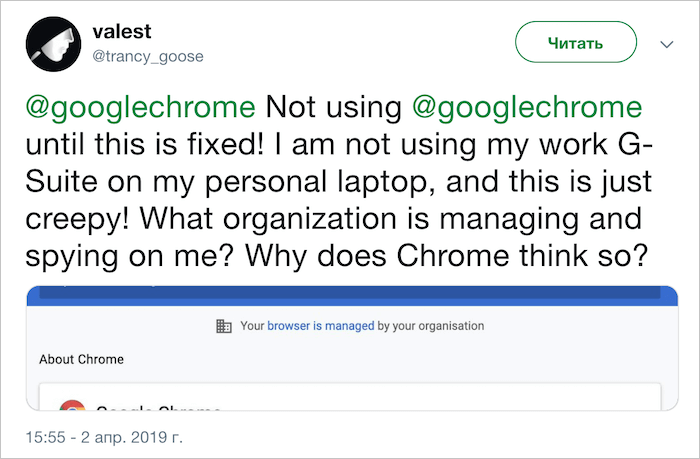Хром управляется вашей организацией что это значит
Этим браузером управляет ваша организация в Google Chrome
В последнее время пользователи Google Chrome начали сообщать о проблемах с настройками этого веб-браузера. В некоторых случаях, изменение настроек оказывается заблокированным. При этом пользователи видят сообщение о том, что «этим браузером управляет ваша организация» или о том, что Google Chrome «управляется вашей организацией». Естественно, в этих ситуациях никакого стороннего управления быть не должно, так как это личные ноутбуки и настольные компьютеры пользователей.
В данном материале мы рассмотрим причины появления подобных сообщений, а также расскажем о том, что делать если браузер Google Chrome управляется организацией и вы не можете изменять настройки.
Почему Google Chrome управляется вашей организацией
Начнем с объяснения причин, почему может появляться сообщение « этим браузером управляет ваша организация » или « Google Chrome управляется вашей организацией ». Данные сообщения появляются в тех случаях, когда в реестр Windows добавлены специальные параметры, которые определяют поведение веб-браузера и возможности пользователя. Такие параметры созданы для системных администраторов, которые управляют компьютерами на предприятиях. С их помощью администраторы могут ограничивать возможности веб-браузера и пользователей, которые его используют.
Если же сообщение «этим браузером управляет ваша организация» или «Google Chrome управляется вашей организацией» появляется на вашем личном ноутбуке или компьютере, то причина, скорее всего, в другом. Например, подобные сообщения могут возникать если:
Как убрать сообщение «Этим браузером управляет ваша организация»
Если сообщение «Этим браузером управляет ваша организация» или «Google Chrome управляется вашей организацией» появляется на вашем личном компьютере, то вы наверняка захотите его убрать. К счастью, это делается достаточно просто и не требует установки дополнительных программ.
Для начала вам стоит узнать, какие именно ограничения были наложены на ваш браузер. Для этого откройте Google Chrome и введите в адресную строку команду « chrome://policy/ ». Здесь вы увидите список всех установленных для браузера правил.
Рядом с каждым из правил указано его название. На сайте chromium.org есть специальная страница, на которой есть расшифровка для каждого названия, например:
Всего таких правил несколько сотен, с полным списком можно ознакомиться по указанной выше ссылке.
При желании вы можете не отключать эти правила, а просто скрыть сообщения «Этим браузером управляет ваша организация» и «Google Chrome управляется вашей организацией». Для этого откройте Google Chrome и введите в адресную строку команду « chrome://flags/#show-managed-ui ». После этого переключите параметр «Show managed UI for managed users» из состояния Default в состояние Disabled.
Если же вы хотите полностью отключить эти правила и убрать установленные ограничения, то для этого вам потребуется редактор реестра Windows. Нажмите комбинацию клавиш Windows-R и выполните команду « regedit ».
В редакторе реестра Windows откройте следующий раздел:
Внутри папки «Chrome» вы увидите дополнительные подпапки, которые будут называться точно также, как правила, ограничивающие работу веб-браузера Google Chrome. Для отключения правил, данные папки, вместе со всеми содержащимися параметрами, нужно удалить.
После этого нужно открыть папку:
B здесь также удалить все вложенные папки, с названиями как у правил Google Chrome. Если все было сделано правильно, то после перезагрузки браузера, сообщение о том, что он управляет организацией исчезнет и вы сможете использовать Google Chrome в штатном режиме.
Создатель сайта comp-security.net, автор более 2000 статей о ремонте компьютеров, работе с программами, настройке операционных систем.
Задайте вопрос в комментариях под статьей или на странице «Задать вопрос» и вы обязательно получите ответ.
Этим браузером управляет ваша организация в Google Chrome — что это и как исправить?
13.04.2019 windows | программы

В этом материале подробно о том, что означает сообщение о том, что Chrome управляется организацией, может ли это быть свидетельством наличия вредоносных программ на компьютере и о том, как исправить ситуацию.
Почему Chrome «Управляется вашей организацией»
Сообщение о том, что браузером управляет организация в Chrome последних версий появляется в случае, если в реестре прописаны политики или правила (специфичные настройки) браузера. Обычно они используются системными администраторами для установки ограничений и необходимых параметров в Google Chrome, но могут быть задействованы и на домашних устройствах.
По умолчанию, после установки браузера Chrome никаких политик в реестре не присутствует и указанного сообщения появляться не должно, однако они могут появляться в следующих сценариях:
Добавить в заметки чтобы посмотреть позже?
Как исправить проблему при её наличии
Если с вашим браузером Google Chrome происходит описываемое и вы не знаете, чем это может быть вызвано, попробуйте ввести в адресную строку браузера chrome://policy/ и нажать Enter.
Вы перейдете на страницу, на которой по умолчанию отображены включенные политики Google Chrome. Возможность их отключить здесь отсутствует, но вы можете разобраться, за что именно отвечают указанные правила. Полные описания политик, правда на английском, доступны здесь: https://www.chromium.org/administrators/policy-list-3
К примеру, если мы увидим среди политик правило с именем HardwareAccelerationModeEnabled, судя по всему, вы отключали аппаратное ускорение в Chrome, возможно с помощью каких-то утилит; другое правило — ExtensionInstallForceList может говорит о принудительной установке какого-то расширения без возможности удаления (это может быть как полезное расширение антивирусного ПО, так и вредоносное). Для последнего случая рекомендую зайти в список расширений и обратить внимание на те из них, которые имеют значок «организации» рядом с ними без возможности удалить. Если они окажутся сомнительными, удалите их после выполнения далее описываемых шагов.
Удаление ненужных политик Google Chrome (при желании, вы можете удалить их все) можно выполнить с помощью редактора реестра, для этого:
Если полностью удалить все параметры из указанных разделов (или сами эти ветки реестра), сообщение о том, что браузер управляется вашей организацией, исчезнет.
Дополнительная информация
Если после удаления правил Google Chrome в редакторе реестра они через какое-то время появляются вновь, можно предположить, что дело в какой-то программе, которая их добавляет.
Рекомендую выполнить проверку вашего компьютера специальными средствами удаления вредоносных программ (даже если у вас уже установлен антивирус), в частности, AdwCleaner.
Способы убрать управление администратором в браузере Гугл Хроме
Сообщение «Google Chrome управляется вашей организацией» убирается несколькими способами. Чаще всего – через настройки браузера либо путём удаления соответствующих записей из системного реестра. В редких случаях придется прибегать к модификации «флагов» (flags). При регулярном появлении проблемы целесообразно создать командный или пакетный файл для автоматизации процесса.
Необходимость убрать управление администратором в браузере возникает, когда человек приобретает подержанный компьютер, который ранее использовался коммерческой либо государственной организацией. На таких устройствах, если не переустанавливать операционную систему, полно ограничений. Одно из них – возможность удаленного управления администратором. Разберемся, что это значит, способы отключить сообщение через реестр и параметры Хрома в chrome://policy.
Причины появления сообщения
Уведомление, что браузер находится под управлением вашей организации, появляется, если в системном реестре прописаны соответствующие политики (правила). Управление администратором позволяет контролировать и ограничивать возможности сотрудников при работе в интернете через браузер, например, предотвращая нежелательную активность подчиненных и удаленно задавая параметры Хрома. Среди доступных действий: установка дополнений, активация и отключение определенных функций, отслеживание активности пользователя.
Но также сообщение, что Chrome управляется вашей организацией, может появляться и по другим причинам:
Варианты убрать надпись и полностью отключить
Способов отключить оповещение в интернет-обозревателе несколько. Чаще всего оно мешает, когда пользователь приобретает подержанный корпоративный компьютер для личной эксплуатации, на котором администратор создал соответствующие установки.
Через настройки в chrome://policy
Узнать, находится ли Хром под управлением сисадмина организации:
Ознакомиться со списком политик с подробным описанием можете на официальной странице.
Отключение в реестре системы Виндовс
Отключить удалённый контроль Хрома и избавиться от надписи можно только при наличии расширенных привилегий – работы из-под ученой записи администратора или из-под ограниченного аккаунта с его правами.
Те же действия проделайте для веток:
Создавать резервные копии подразделов необязательно, но для безопасности такая мера лишней не будет.
Убираем вывод сообщения через «флаги»
В старых версиях Хрома можно убрать сообщение без отключения удалённого управления браузером.
Использование специального «бат»-файла
Описанная выше процедура удаления ключей реестра реализуется посредством исполняемого файла.
При необходимости отключить управление Хромом администратором запустите бат-файл от имени «админа» через правый клик по нему.
Ничего не помогло
Даже после сброса параметров настройки может восстановить стороннее программное обеспечение.
Проверяем на вирусы
Запустите встроенный Защитник Windows либо установленный антивирус и просканируйте оперативную память и жёсткий диск на наличие вредоносного кода, ликвидируйте потенциально опасные программы. После повторите алгоритм с раздела «Отключение в реестре системы Виндовс».
В Виндовс 10 встроенный антивирус активируется в несколько кликов.
Скачать «одноразовую» утилиту для проверки Cureit от Доктор Веб тоже несложно.
Как отключить управление администратором в Гугл Хром
Нередко пользователи браузера Google Chrome при попытке установить расширение или внести изменения в программу, сталкиваются с появлением на экране надписи наподобие: «Опция обновления отключена администратором», после чего процесс настройки прерывается. Хотите знать, как отключить управление администратором в Гугл Хроме, не прибегая к помощи того самого администратора? Тогда эта статья для вас.
Что означает «Этим браузером управляет ваша организация» в Гугл Хроме
Если вы столкнулись с такой проблемой, скорее всего, вы пытаетесь внести изменения в браузер, установленный на вашем рабочем компьютере. Нередко в организациях подключение к интернету производится по единой защищенной сети. Так компании легче защищать свои внутренние данные от вирусов и несанкционированного доступа. В этом случае в меню браузера (вызывается путем нажатия кнопки в виде трех точек в правом верхнем углу экрана) будет отображаться надпись “Браузер управляется организацией”.
Контролируется такое подключение и программы, через которые осуществляется просмотр интернет-страниц, администратором (или целым отделом таких специалистов). Чтобы установить, удалить или отредактировать сетевой компонент или веб-обозреватель, вам необходимо авторизоваться под учетной записью администратора – только у него есть необходимый доступ к параметрам любого компьютера в системе.
Также такие настройки могут включаться при работе некоторых антивирусов (таким образом предотвращается доступ вирусов и рекламных ботов к настройкам браузера). Отдельно также отметим любителей самостоятельно редактировать реестр программы. Подобного рода действия без наличия необходимого опыта могут нанести существенный вред вашему браузеру и компьютеру в целом.
Как исправить проблему
Если вы не хотите напрямую идти к вашему главному “айтишнику” или у вас просто нет такой возможности, следует попробовать самостоятельно получить доступ к правам администратора.
Исправить данную ситуацию можно следующим способом:
Впишите в адресную строку браузера команду chrome://policy/ и нажмите Enter.
Откроется страница с перечнем активных опций политики Google Chrome. Отключить их на этой странице не получится, но вы сможете развернуть описание каждого из них, и определить, за что они отвечают.
Например, плагин с названием HardwareAccelerationModeEnabled, явно отвечает за аппаратное ускорение процессов в браузере, а правило под названием ExtensionInstallForceList связано с принудительной остановкой процессов, без удаления программ.
В редакторе реестров вы сможете полностью очистить список правил или удалить единичные строки. Для этого:
Если все необходимые правила были правильно удалены, сообщение об управлении браузером вашей организацией перестанет отображаться.
Заключение
Все эти манипуляции позволят вам избавиться от корпоративных ограничений только в том случае, если системный администратор не предусмотрел такое развитие событий и не закрыл доступ к системным папкам. Опытные администраторы знают этот путь отключения запретов, поэтому, если вы обнаружили, что перейти по указанным выше путям вы не можете, попробуйте использовать другой браузер (нередко оказывается, что запреты распространяются только на один, “основной” веб-обозреватель) или все же купите шоколадку и придите в серверную с просьбой послабить контроль.
Что значит «Your browser is managed by your organisation» в Google Chrome? И как это исправить
Несколько дней назад пользователи Google Chrome начали массово жаловаться на новую проблему. Их браузер стал показывать надпись «Your browser is managed by your organisation». В переводе это значит, что их браузер «управляется их организацией». Проблема в том, что это личные устройства людей, на которых используются персональные аккаунты Google. Что это за организация, которая неожиданно захватила браузеры множества пользователей? Звучит жутко.
Немного предыстории. Браузер Chrome ориентирован не только на обычных пользователей, но и на использование в школах и прочих организациях, у которых есть возможность управлять браузерами своих учеников и сотрудников. Например, они могут запрещать открывать определённые сайты и предустанавливать расширения. Проблема в том, что эта функция не ограничена лишь специальной корпоративной сборкой, но и доступна в обычной версии Хрома. Некоторые расширения и программы вполне легально её применяют годами. Из-за чего Хрома периодически оказывается в центре очередной эпидемии. Например, в 2013 году корпоративные политики вполне успешно применялись разработчиками вредоносных расширений, чтобы запретить пользователям их удалять.
Раньше, если браузер Хром управлялся через политики сторонним продуктом, вы об этом просто не знали. Но в конце марта в Google Chrome 73 внедрили то самое уведомление «Your browser is managed by your organisation», которое всех и испугало. То есть дело не в том, что какой-то продукт вдруг получил доступ к браузеру. Этот доступ у него и раньше и был. Просто Хром впервые начал об этом предупреждать. Точнее попытался. Потому что текущее уведомление никак не объясняет суть проблемы и ничего не предлагает с ней сделать. Более того, больше путает и пугает отсылкой к несуществующей организации.
Например, популярное расширение LastPass — одно из тех, которое использует политики для управления браузером. Если им верить (а я склонен им верить), расширенный доступ к браузеру нужен для защиты от перехвата паролей, для работы с которыми расширение и создано.
Если у вас возникла эта надпись, то можно перейти на страницу chrome:policy (да, это такой адрес) и узнать, какой именно продукт управляет браузером. А дальше у вас два варианта удаления надписи:
В общем, разработчикам Google Chrome стоит чуть больше понимать, кто и как использует их возможности, прежде чем что-то в них менять. Одно неверное слово может перепугать кучу народа. Хотя и свободный доступ к управлению браузером — тоже не так чтобы приятно.